So löschen Sie eine Adresse aus Google Maps
Was Sie wissen sollten
- Mit Google Maps können Sie gespeicherte Adressen und den Standortverlauf löschen.
- Desktop: Ihre Orte > Gespeichert > Liste bearbeiten > klicken x bestätigen. Löschen Sie den Standortverlauf, indem Sie auswählen Maps-Verlauf > Aktivität löschen nach und Auswählen eines Datumsbereichs.
- iOS und Android:Gespeichert > Liste bearbeiten > Zapfhahn x bestätigen. Löschen Sie den Standortverlauf, indem Sie auswählen Einstellungen > Maps-Verlauf > Aktivität löschen nach und Auswählen eines Datumsbereichs.
Mit Google Maps können Sie Adressen aus Ihrem Maps-Verlauf entfernen. Dies ist nützlich, wenn eine Adresse nicht mehr benötigt wird oder Sie einfach Ihren Standortverlauf bereinigen möchten.
Es gibt eigentlich zwei separate Pfade zum Löschen einer gespeicherten Adresse und des gespeicherten Standortverlaufs. In diesem Artikel erfahren Sie, wie Sie beides tun können.
Dieser Artikel enthält Anweisungen sowohl für die Google Maps-Desktop-Site als auch für mobile Apps für Android und iOS. Es spielt keine Rolle, welches Betriebssystem Sie verwenden, aber Sie benötigen Zugriff auf mindestens eines davon, um eine Adresse zu löschen.
Können Sie Standorte aus Karten löschen?
Sie können Standorte über die Google Maps-Desktop-Site oder von einem Mobilgerät mit Android oder iOS löschen. Unabhängig davon, welches Gerät Sie verwenden, stellen Sie sicher, dass Sie bei dem Google-Konto angemeldet sind, von dem Sie Adressen löschen möchten.
Alle mobilen Anweisungen in diesem Artikel entsprechen sowohl der Android- als auch der iOS-Version von Google Maps. Alle Screenshots wurden jedoch mit der iOS-App aufgenommen.
Gehen Sie folgendermaßen vor, um eine gespeicherte Adresse aus Google Maps zu löschen:
Desktop
Der Vorgang zum Löschen einer Adresse ist auf dem Desktop etwas anders als auf mobilen Geräten. So löschen Sie eine Adresse in der Desktop-Version von Google Maps:
Navigieren Sie zu Google Maps.
-
Klicken Sie auf die drei horizontalen Linien (Hamburger-Menü) in der oberen linken Ecke.
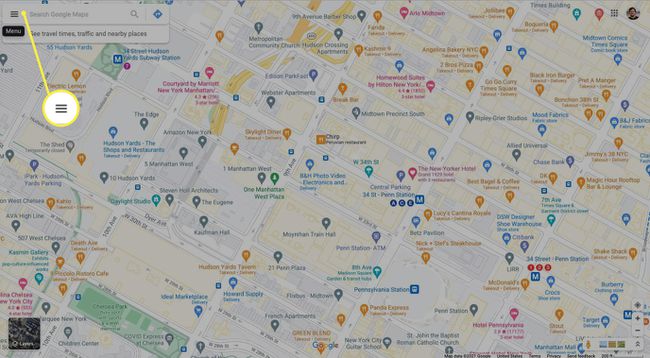
-
Klicken Ihre Orte.
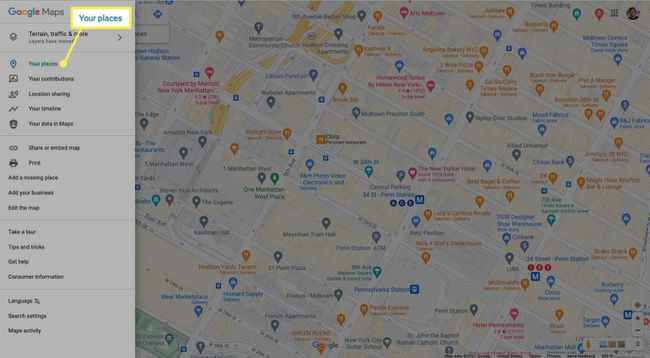
-
Auswählen Gerettet aus dem horizontalen Menü.

-
Klicken Sie auf die vertikale gestrichelte Linie rechts neben einem Listenelement und wählen Sie Liste bearbeiten.
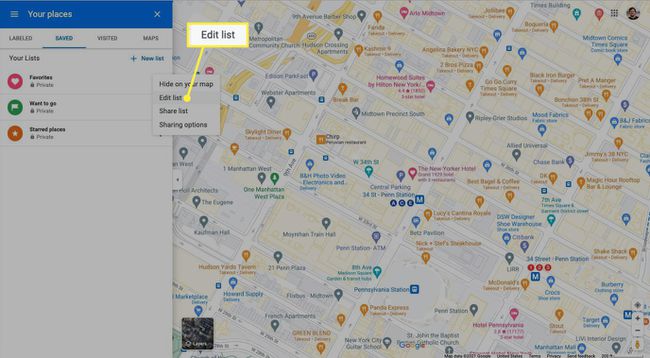
-
Suchen Sie die Adresse, die Sie löschen möchten, und klicken Sie auf x Symbol.
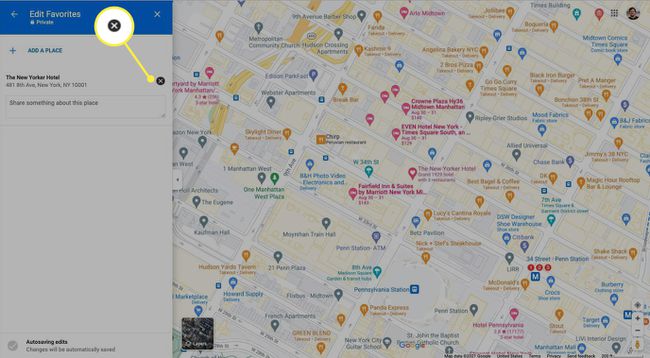
Mobil (iOS und Android)
Der Vorgang zum Löschen einer Adresse ist auf iOS- und Android-Geräten gleich, daher wurden die Anweisungen gruppiert.
Öffnen Sie die Google Maps-App.
Drücke den Gerettet tabaus dem horizontalen Menü am unteren Bildschirmrand.
Klicken Sie auf die vertikale gestrichelte Linie rechts neben einem Listenelement und wählen Sie Liste bearbeiten.
-
Suchen Sie die Adresse, die Sie löschen möchten, und tippen Sie auf x Symbol.
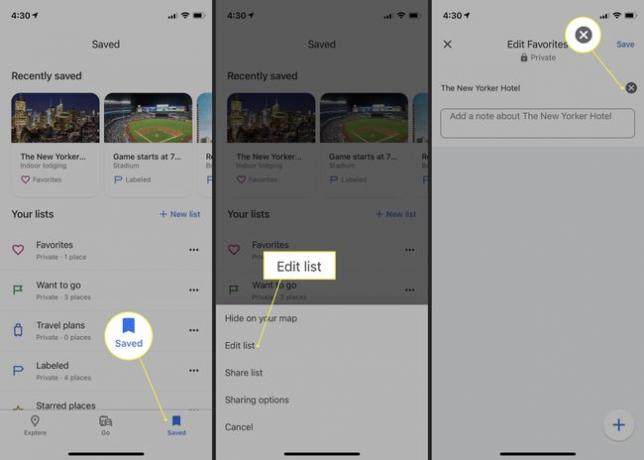
Wie entferne ich einen freigegebenen Standort aus Google Maps?
Zu einen Standort aus Google Maps entfernen, befolgen Sie die nachstehenden Anweisungen für Ihr ausgewähltes Gerät. Beachten Sie, dass dieser Vorgang auch das Löschen von Kartenaktivitäten umfasst, z. B. Adressen, die Sie gesucht, aber nicht unbedingt besucht haben.
Desktop
Navigieren Sie zu Google Maps.
-
Klicken Sie auf die drei horizontalen Linien in der oberen linken Ecke.
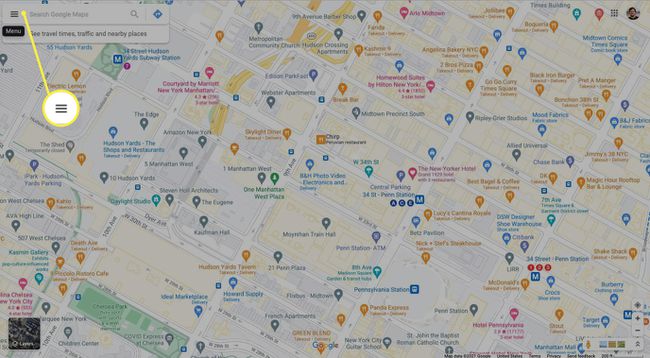
-
Klicken Maps-Aktivität.
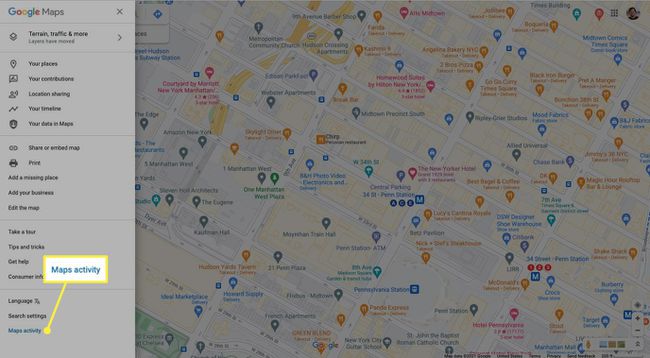
-
Auswählen Aktivität löschen von. Sie können filtern nach:
- Letzte Stunde
- Letzter Tag
- Alle Zeit
- Benutzerdefinierten Bereich
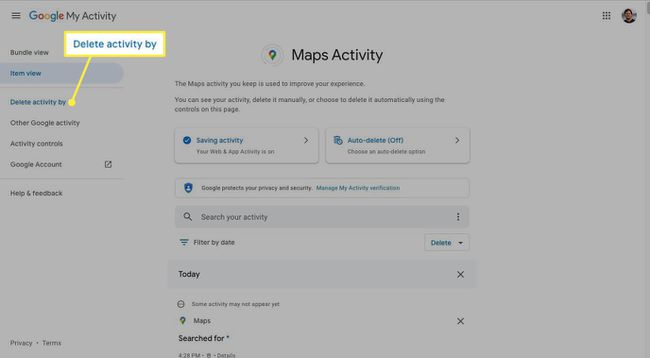
Sie können Google Maps so einstellen, dass Kartenaktivitäten automatisch gelöscht werden, damit Sie dies nicht manuell tun müssen. Klicken Automatisch löschen von dem Maps-Aktivität Menü und legen Sie einen Datumsbereich fest, indem Sie auswählen Aktivität automatisch löschen, die älter ist als.
Klicken Löschen bestätigen. Darüber hinaus können Sie die Leiste Ihre Aktivität durchsuchen verwenden, um eine bestimmte Aktivität oder Adresse zum Löschen zu finden.
Mobil (iOS und Android)
Auch hier ist der Vorgang zum Entfernen eines Standorts aus Google Maps auf iOS- und Android-Plattformen identisch. Befolgen Sie die nachstehenden Anweisungen, um einen Standort auf einer der Plattformen zu entfernen.
Öffnen Sie die Google Maps-App.
Tippen Sie auf Ihre Profilbild in der oberen rechten Ecke.
Zapfhahn Einstellungen.
-
Zapfhahn Kartenverlauf.
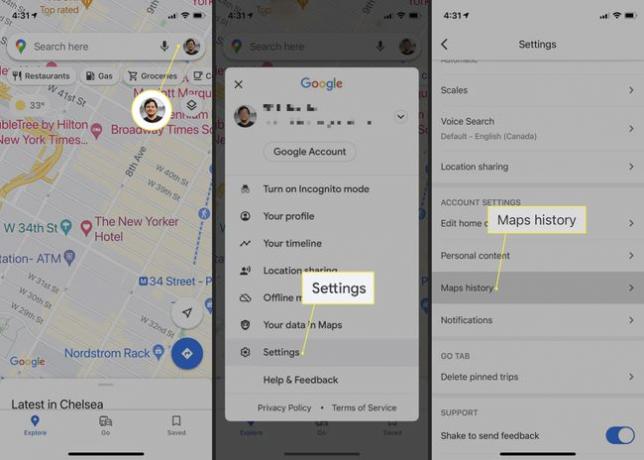
-
Klicken Sie auf die vertikale gestrichelte Linie im Suche deine Aktivität Bar.
Sie können auch manuell durch Ihre letzten Aktivitäten scrollen und einen Eintrag löschen, indem Sie auf klicken x Symbol daneben.
Auswählen Aktivität löschen von.
-
Wählen Sie einen Zeitraum aus und tippen Sie auf Löschen bestätigen.
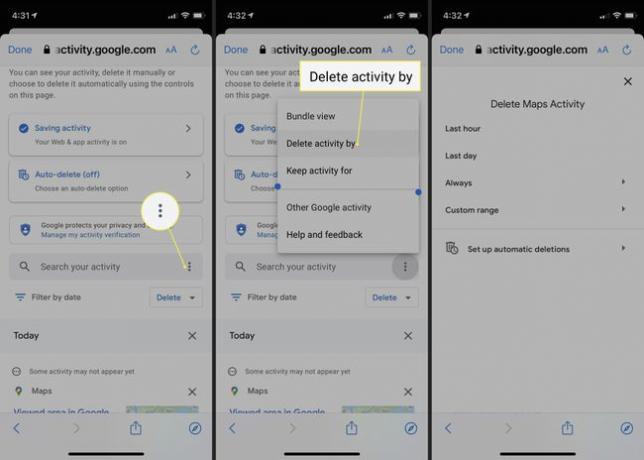
FAQ
-
Wie ändere ich meine Privatadresse in Google Maps?
Zu Lege deine Privatadresse auf Google Maps fest Gehen Sie in einem Webbrowser zu Speisekarte > Ihre Orte > Beschriftet > Heim. Tippen Sie in der mobilen App auf Gerettet > Beschriftet > Heim.
-
Wie korrigiere ich eine Adresse in Google Maps?
Zu einen Standort auf Google Maps bearbeiten, wähle einen Ort und wähle Schlagen Sie eine Bearbeitung vor. Um einen fehlenden Ort zu melden, klicken Sie mit der rechten Maustaste oder tippen und halten Sie die Stelle, an der der neue Ort platziert werden soll, und wählen Sie Einen fehlenden Ort hinzufügen.
-
Wie kann ich eine Straßenadresse in Google Maps anzeigen?
Benutzen Google Street View, auswählen Schichten > Mehr > Straßenansicht und ziehen Sie die Pegman zu einer blauen Linie auf der Karte. Google Maps zeigt eine Nahaufnahme an, als ob Sie auf der Straße stehen würden.
